Windows 10 Spotlight-funksjonen er en funksjon som alle Windows-brukere liker.
Windows Spotlight-funksjonen er i utgangspunktet å laste ned bilder og annonser fra Bing, og deretter vise dem påLåseskjermpå.Det er ingen tvil om at dette er en flott funksjon, men noen Windows-brukere har støtt på problemer som plager dem.DeWindows Spotlight fungerer ikkeFeilen har blitt et vanlig fenomen.
Feilen vises også somWindows Spotlight er limt inn på det samme bildet.
Selv etter at du har aktivert Windows Spotlight-funksjonen, vil du noen ganger se feilen om at Windows Spotlight ikke fungerer som den skal, eller noen ganger vil du se at Windows Spotlight sitter fast på det samme bildet.Hvis du støter på denne feilen, er denne artikkelen for deg.
Her nevnte jeg noen av de beste måtene å fikse Windows Spotlight-feilen i Windows 10.Etter å ha fulgt disse metodene, vil det låste skjermbildet ikke lenger sitte fast.
la oss begynne.
Hva er Windows Spotlight-funksjonen?
Windows 10 har en stilig funksjon kalt Windows Spotlight.Denne funksjonen lar deg laste ned bilder og annonser fra Bing.Disse bildene og annonsene vil da bli vist eller delt på låseskjermen.Du kan også velge om du vil ha færre eller flere like bilder.Den lar deg velge om du vil sende tilbake bilder.Du vil få informasjon om plasseringen.Windows Spotlight legger til farge på låseskjermen.Denne fantastiske funksjonen er populær blant alle Windows 10-brukere.
Hvordan fikse Windows Spotlight som ikke fungerer feil
Det er mange grunner til at din Windows 10-datamaskin ikke kan få nye bakgrunnsbilder eller bilder fra Bing.En av grunnene kan være at proxy-innstillingene er aktivert eller at Spotlight-mappen er skadet.Derfor introduserer vi deg her den beste løsningen på hvordan du fikser at Windows-spotlight ikke vises.Men før du begynner, bare sørg for at du har en normal Internett-tilkobling.
Metode 1 - tilbakestill Windows Spotlight
Det første som kan brukes til å løse problemet med spotlight-bildestopp er å registrere Spotlight-applikasjonen på nytt.Men før du bruker denne løsningen, sørg for at du har lagret alt arbeidet ditt og lukk alle applikasjoner.
Trinn 1 – Trykk først på Windows + S for å starte søkefeltet.Skriv deretter "Cortana" i boksen.Klikk for å åpne "Cortana og søkeinnstillinger".
Trinn 2-Gå inn i innstillingsmenyen og fjern merket for alle alternativer.Dette vil slå av Cortana fra PC-en.
Trinn 3 - Start nå søkefeltet igjen og skriv "låseskjerm".Blant alle alternativene, åpne det første resultatet.
Trinn 4-I innstillingene for låseskjermen, velg "Bilde" fra rullegardinmenyen.Vent på bildet til det er skikkelig kontrollert.
Trinn 5-Lukk alle innstillinger, og åpne deretter søkefeltet igjen.Skriv "Powershell" i kommandovinduet.Høyreklikk på resultatet og klikk "Kjør som administrator".
Trinn 6-Powershell vil begynne å utføre kommandolisten.Trykk Enter etter hver kommando.Denne prosessen vil ta noen minutter å fullføre.
Trinn 7-Installasjonen av Windows Spotlight vil oppdateres.
Trinn 8: Åpne låseskjerminnstillingene og aktiver Windows Spotlight på nytt.
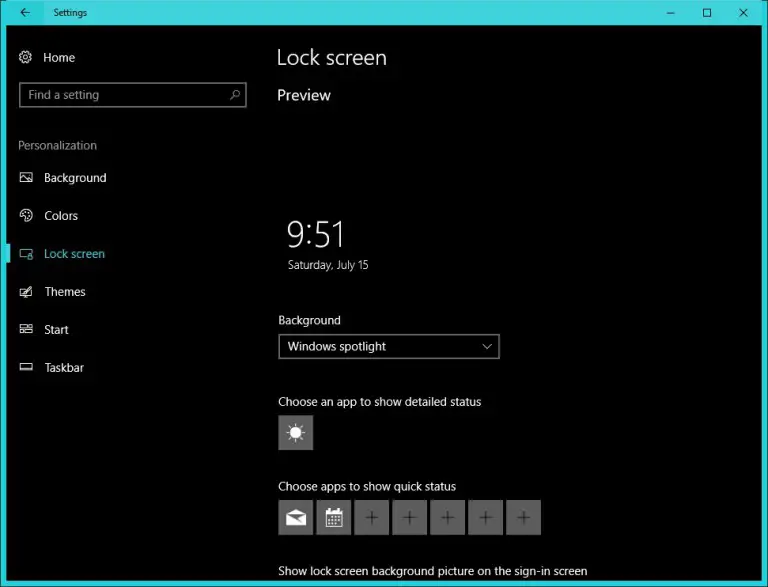
Det er det, du kan nå sjekke om Spotlight-feilen ikke fungerer er rettet.
Metode 2-Rydd opp i nedlastingsmappen til Spotlight
I tillegg kan du prøve å fjerne innholdet fra nedlastingsmappen der Spotlight-bilder er lagret.En metode verdt å prøve, så etter denne metoden vil følgende trinn bli introdusert:
Trinn 1-Klikk med høyre museknapp på skrivebordet.Klikk for å åpne den tilpassede menyen.Åpne nå "Låseskjerm"-fanen.
Trinn 2-Under alternativet "Bakgrunn", bytt fra Windows Spotlight til bilde eller lysbildefremvisning.
Trinn 3-I neste trinn, naviger til følgende sti-
C: UsersUsernameAppDataLocalPackagesMicrosoft.Windows.ContentDeliveryManager_cw5n1h2txyewyLocalStateAssets
Trinn 4-Nå må du aktivere "Skjult mappe" for å få tilgang til filene.
Trinn 5-Gå til "Assets"-mappen og trykk Ctrl + A for å velge alle filene.Slett dem nå.
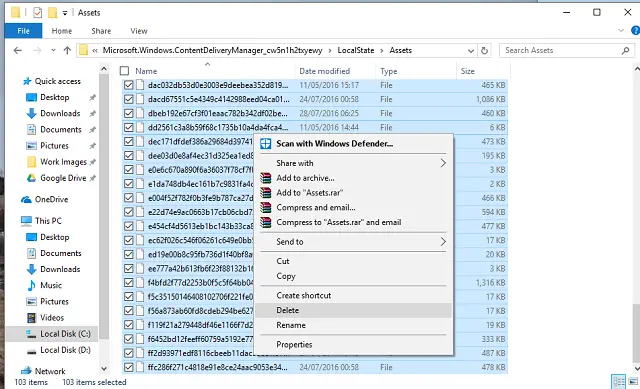
Trinn 6-Gå nå tilbake til Skrivebord>Personliggjøring>Låsskjerm>Bakgrunn.
Trinn 7-Til slutt, aktiver Spotlight igjen og logg ut.
Metode 3 - deaktiver proxy-innstillinger
Hvis du bruker proxy-innstillinger, kan det forårsake problemer.Aktivering av proxy-innstillinger kan gi Internett en annen måte å fungere på.De tillater ikke full tilgang til Internett eller overvåking av det.Derfor, for å deaktivere proxy-serveren, følg de gitte trinnene-
Trinn 1-Trykk på Windows + S for å starte søkefeltet.Søk etter "agent" i den.
Trinn 2-Trykk på "LAN-innstillinger"-alternativet på slutten av vinduet.
Trinn 3-Fjern merket for "Bruk en proxy-server for LAN", og trykk deretter OK for å lagre endringene.
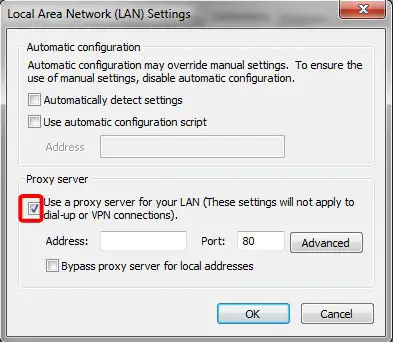
Nå, sjekk endelig om problemet ditt er løst.
Metode 4 - deaktiver kalender og e-post fra låseskjermen
En annen måte å løse problemet med Windows 10 spotlight-bilde som sitter fast, er å deaktivere noen elementer på Windows 10-låseskjermen.
Windows vil vanligvis synkronisere med den virkelige kontoen din for å få informasjon om kalenderen og e-posten din.Disse verktøyene er plassert på låseskjermen.De er aktivert som standard.Synkroniseringsprosessen til verktøyet er imidlertid ikke oppdatert med Windows Spotlight, så det er et problem.Denne oppdateringsfeilen oppstår når Spotlight nekter å laste inn bildet.
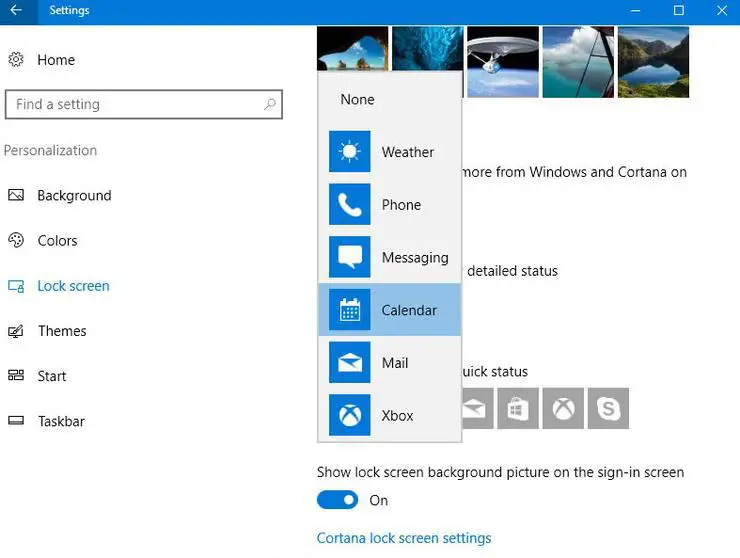
Derfor kan deaktivering av e-post og kalender fra innstillingene hjelpe deg med å løse eller fikse Windows Spotlight-feilen som ikke fungerer.
Trinn 1-Trykk på Windows + S for å åpne søkeboksen.Skriv inn og søk etter "vær" i dialogboksen.Åpne det første resultatet fra resultatlisten.
Trinn 2 - "Vær" åpnes, så klikk på innstillingsikonet.
Trinn 3-Gå til fanen "Generelt".Rull ned for å finne en innstilling kalt "Oppstartssted".Lagre den nå som "standardplassering".Etter å ha gjort de nødvendige endringene, avslutter du applikasjonen.
Trinn 4: Åpne søkeboksen igjen, og søk deretter etter den låste skjermen.Åpne det første tilgjengelige alternativet.
Trinn 5-Åpne låseskjerminnstillingene, og klikk deretter på "Mail"-ikonet.Klikk deretter "Velg app for å vise hurtigstatus".Gå til toppen av alternativene og velg "Ingen".
Gjør det samme for "Kalender".
Trinn 6-Nå, fjern merket for "Vis låseskjermbakgrunn på påloggingsskjermen".
Trinn 7- Etter å ha gjort de nødvendige endringene, trykk Windows + L for å sjekke om Spotlight begynner å fungere igjen.Start datamaskinen på nytt.
Du vil ikke lenger støte på det samme problemet.
Vel, dette er noen metoder som er verdt å prøve for å fikse Windows Spotlight Fungerer ikke-feilen eller den samme bildefeilen.

![Hvordan fikse Comcast e-postproblem på iPhone [fikset] Hvordan fikse Comcast e-postproblem på iPhone [fikset]](https://infoacetech.net/wp-content/uploads/2021/06/5687-photo-1605918321371-584f5deab0a2-150x150.jpg)
![Løs problemet med at Cox e-post stadig ber om passord [Fixed] Løs problemet med at Cox e-post stadig ber om passord [Fixed]](https://infoacetech.net/wp-content/uploads/2021/06/5780-photo-1607079832519-2408ae54239b-150x150.jpg)
![Kan ikke hente e-post: IMAP-serveren svarer ikke på iPhone [Fikset] Kan ikke hente e-post: IMAP-serveren svarer ikke på iPhone [Fikset]](https://infoacetech.net/wp-content/uploads/2022/08/9799-01_cannot_get_mail-150x150.png)
![Zoom: Internett-tilkoblingen din er ustabil [Fiks] Zoom: Internett-tilkoblingen din er ustabil [Fiks]](https://infoacetech.net/wp-content/uploads/2022/08/9627-01_your_internet_connection_is_unstable-670x71-150x71.jpg)
![Konfigurer Cox e-post på Windows 10 [ved hjelp av Windows Mail-applikasjonen] Konfigurer Cox e-post på Windows 10 [ved hjelp av Windows Mail-applikasjonen]](https://infoacetech.net/wp-content/uploads/2021/06/5796-photo-1570063578733-6a33b69d1439-150x150.jpg)
![Løs problemer med Windows Media Player [Windows 8 / 8.1-veiledning] Løs problemer med Windows Media Player [Windows 8 / 8.1-veiledning]](https://infoacetech.net/wp-content/uploads/2021/10/7576-search-troubleshooting-on-Windows-8-150x150.jpg)
![Løs Windows-oppdateringsfeil 0x800703ee [Windows 11/10] Løs Windows-oppdateringsfeil 0x800703ee [Windows 11/10]](https://infoacetech.net/wp-content/uploads/2021/10/7724-0x800703ee-e1635420429607-150x150.png)


![Hvordan se Windows-versjonen [veldig enkelt]](https://infoacetech.net/wp-content/uploads/2023/06/Windows%E7%89%88%E6%9C%AC%E6%80%8E%E9%BA%BC%E7%9C%8B-180x100.jpg)

